在现代社交媒体时代,人们喜欢将自己拍摄的照片进行创意处理,其中一种常见的方法就是将多张照片合并在一起,无论是想要制作一张照片集,还是想要制作一张创意性十足的图片,将多张照片放在一张图上都是一种不错的选择。如何将照片放在一张图上呢?如何将一张图片添加到另一张图片上呢?接下来就让我们一起来学习一下这个有趣又实用的技巧吧!
怎样将一张图片添加到另一张图片上
具体方法:
1.鼠标右键要编辑的两张图片。

2.在弹出的选项卡中选择【编辑】,同时编辑这两张图片。
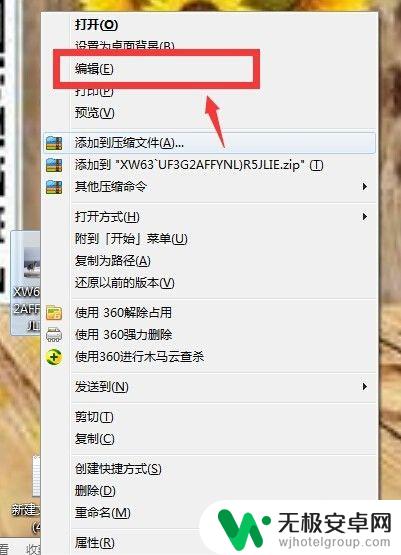
3.先编辑你要作为贴图的图片,点击【选择】。
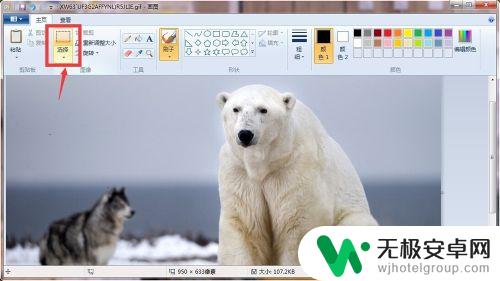
4.把你要作为贴图黏贴到另一张图片的部分截取出来,点击左上角的复制
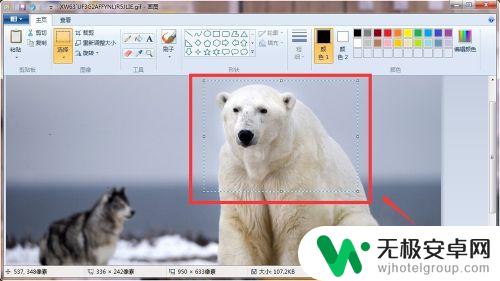
5.然后进入另一张图片的编辑页面,点击【黏贴】。

6.用鼠标指针调节一下图片的位置、大小即可。

7.编辑完成以后点击保存或者另存为。
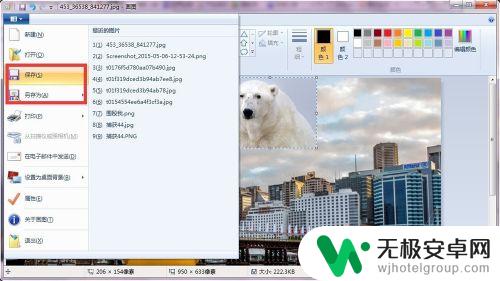
8.如果保存以后发现下面有白色的部分,可以用截图工具把它截掉。Windows自带有截图工具。
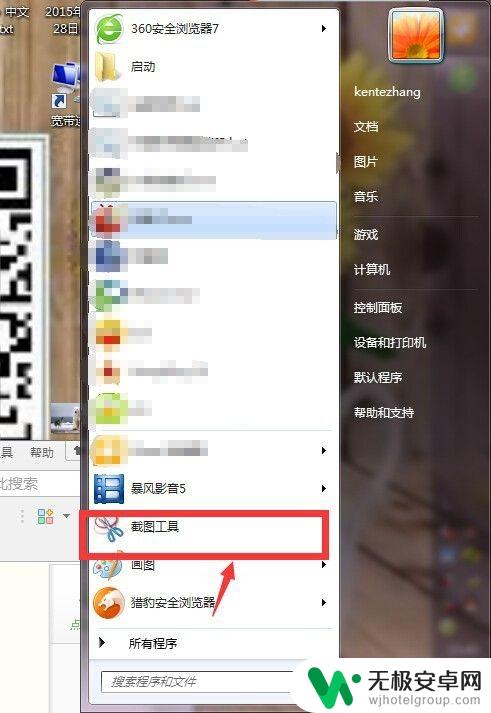
以上是如何将照片放在一张图上的全部内容,如果您不清楚的话,可以根据小编的方法来操作,希望对大家有所帮助。









